PS通道抠图发现明暗对比不强怎么办?
来源:网络收集 点击: 时间:2024-05-28【导读】:
根据通道的原理在抠图的时候我们选择的是明暗对比最强烈的通道,如果单个通道的明暗对比都不强怎么办?下面小编来教大家如何去操作吧!工具/原料more Adobe Photoshop CC2017 ASUS华硕W508L Windows8系统方法/步骤1/5分步阅读 2/5
2/5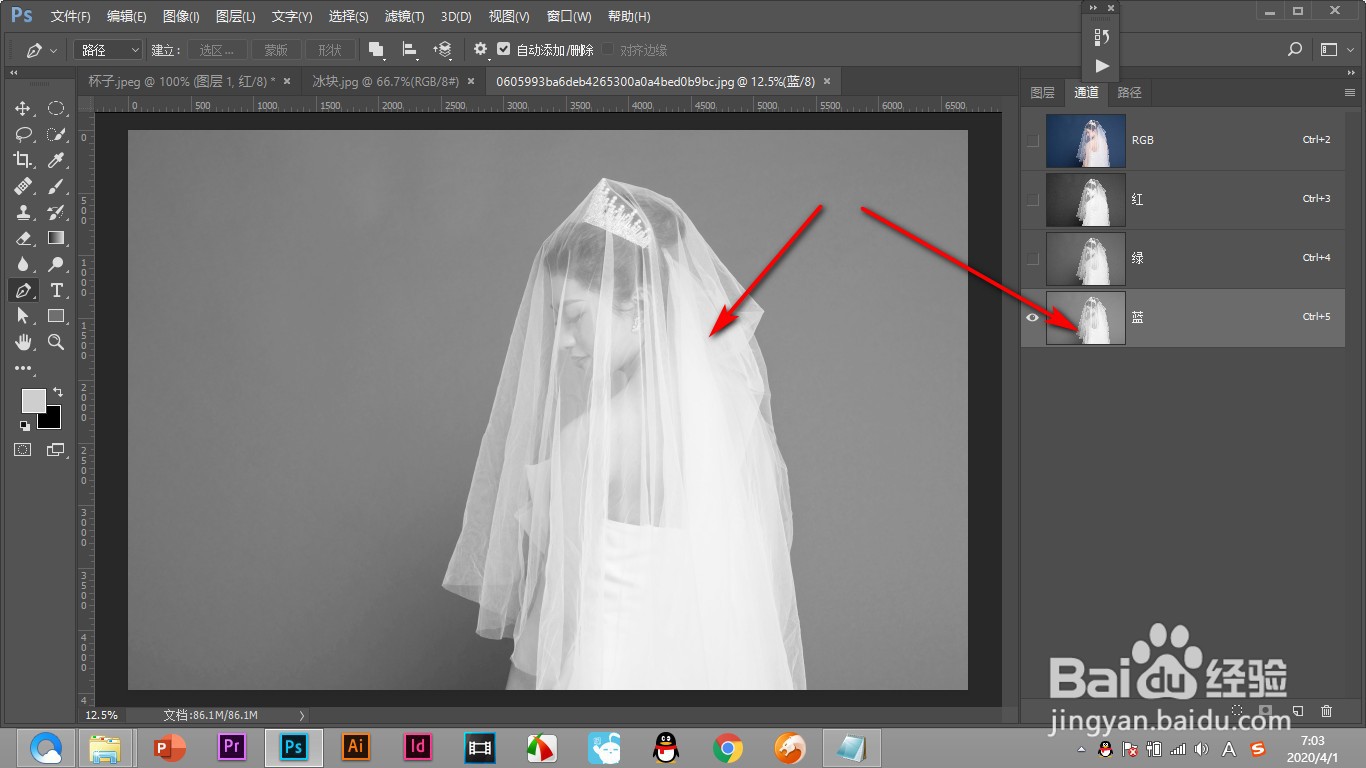 3/5
3/5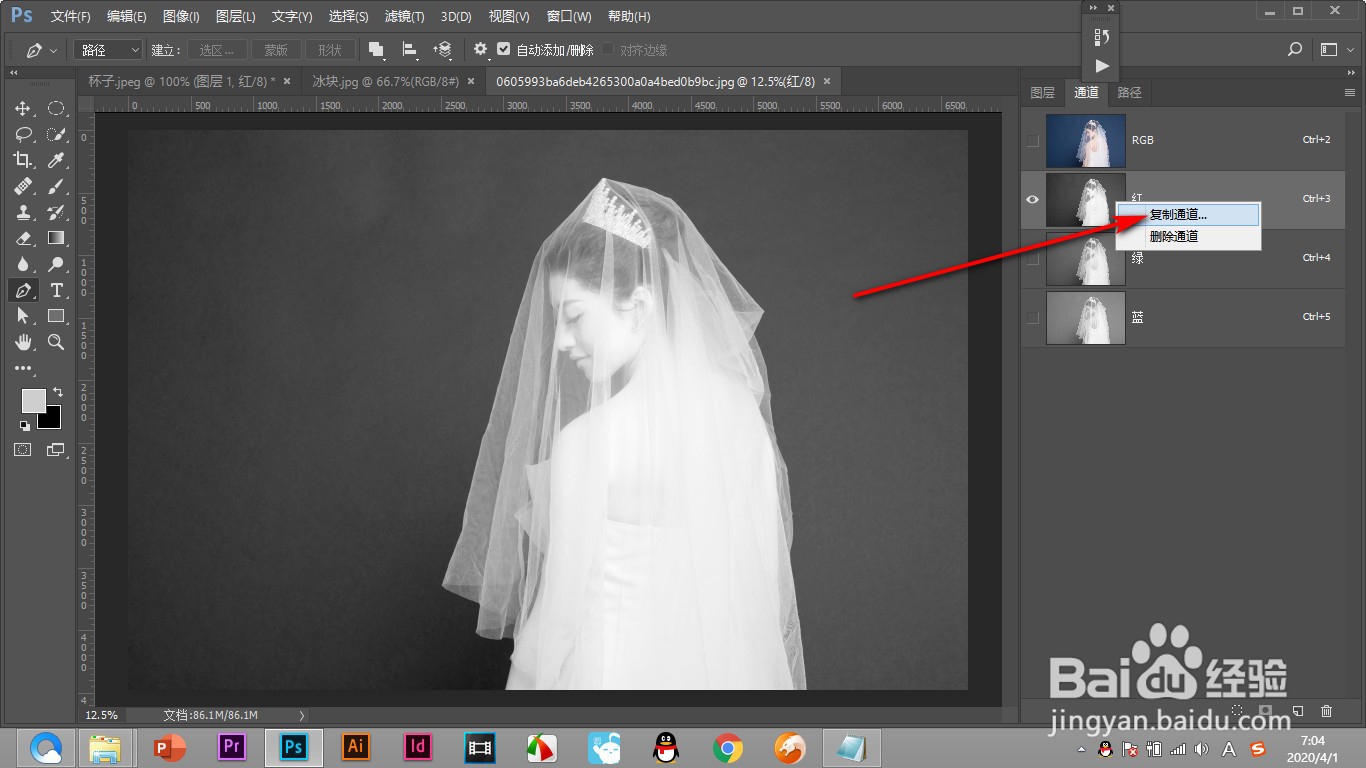 4/5
4/5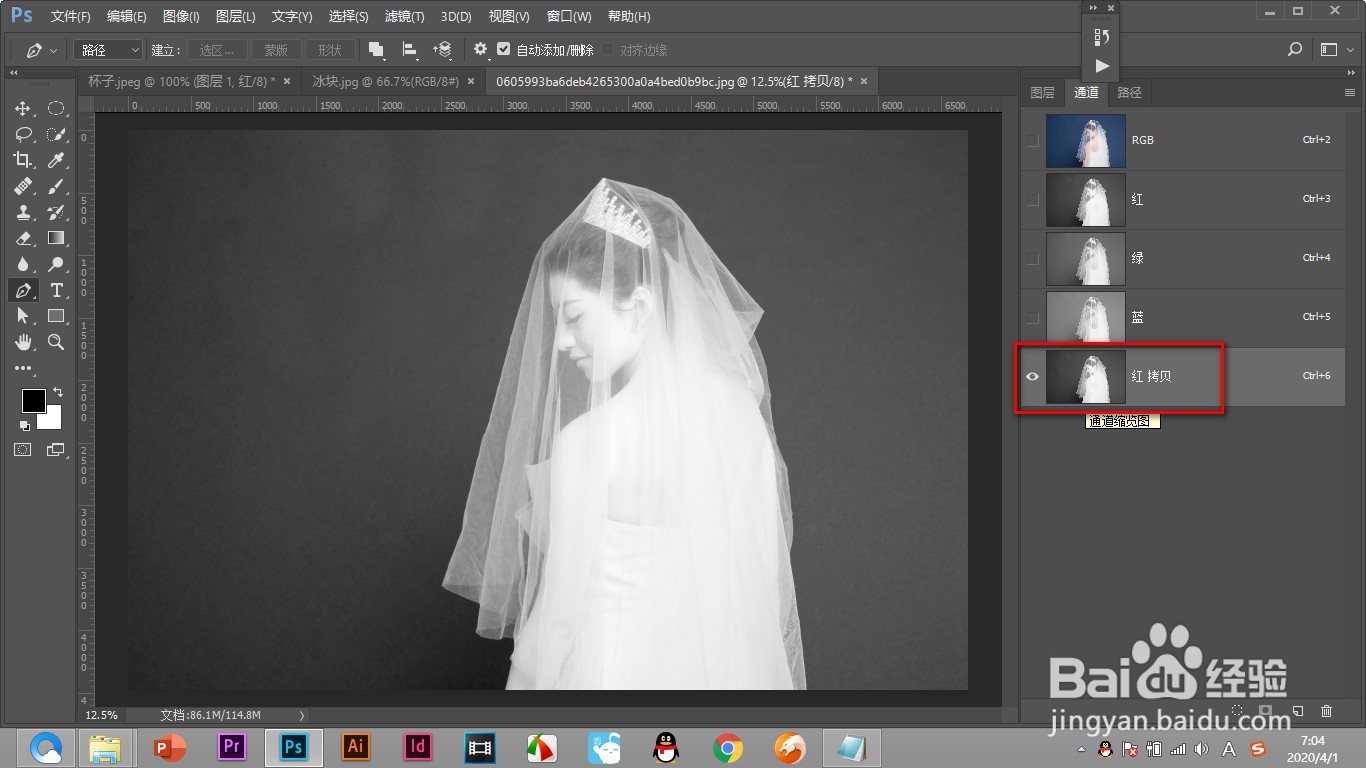 5/5
5/5 总结1/1
总结1/1
1.首先我们导入一张婚纱的素材图片,对比不明显。
 2/5
2/52.我们打开通道的面板,能够发现每一个通道对比效果都不好。
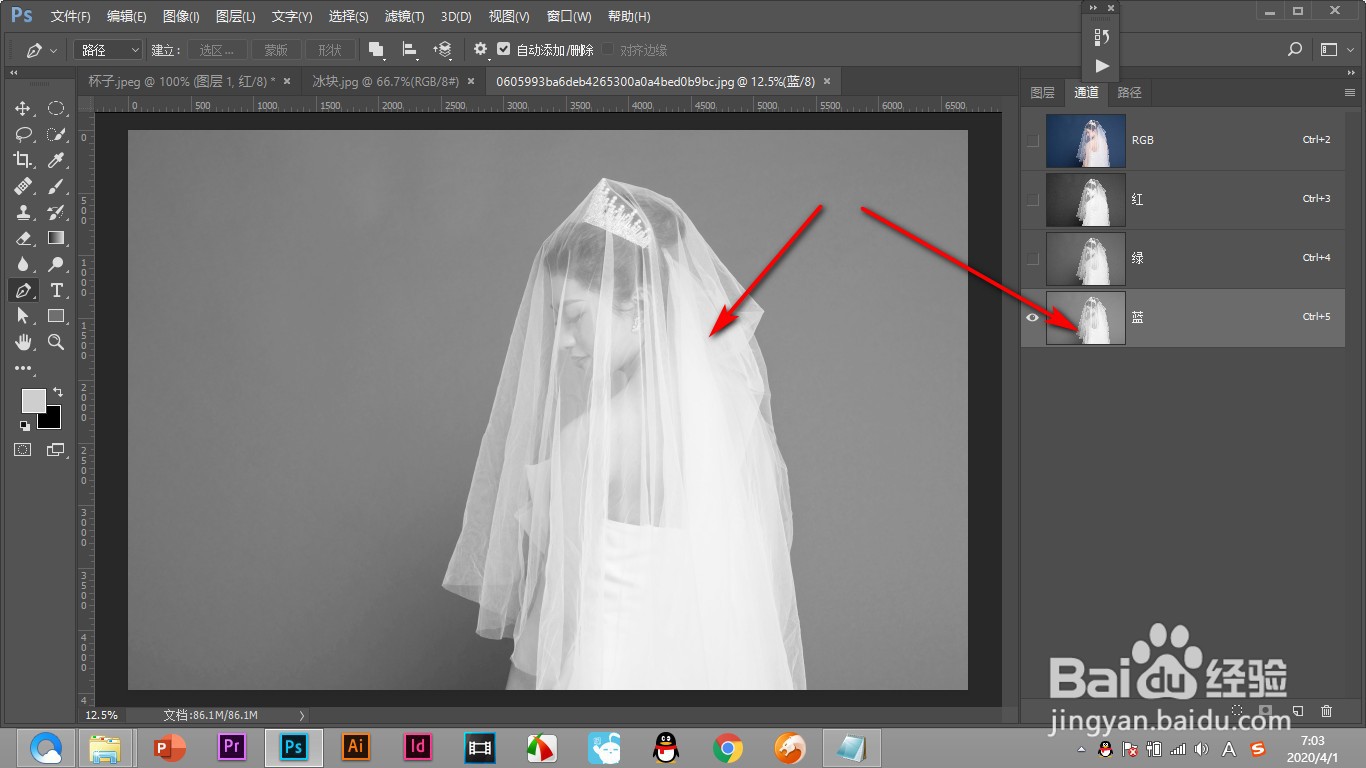 3/5
3/53.选择一个明暗对比最强的红通道,鼠标右键——复制通道。
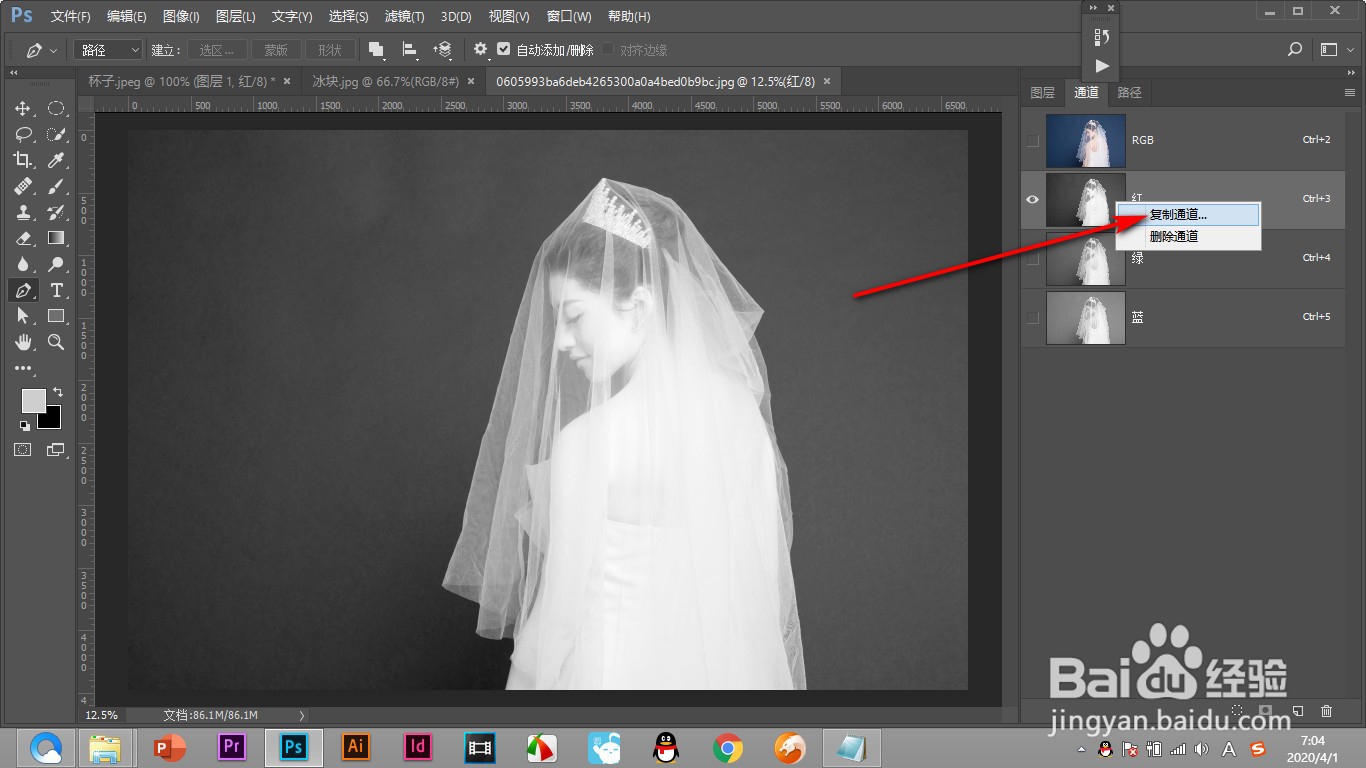 4/5
4/54.只选择复制的红通道,其他的小眼睛均关闭。
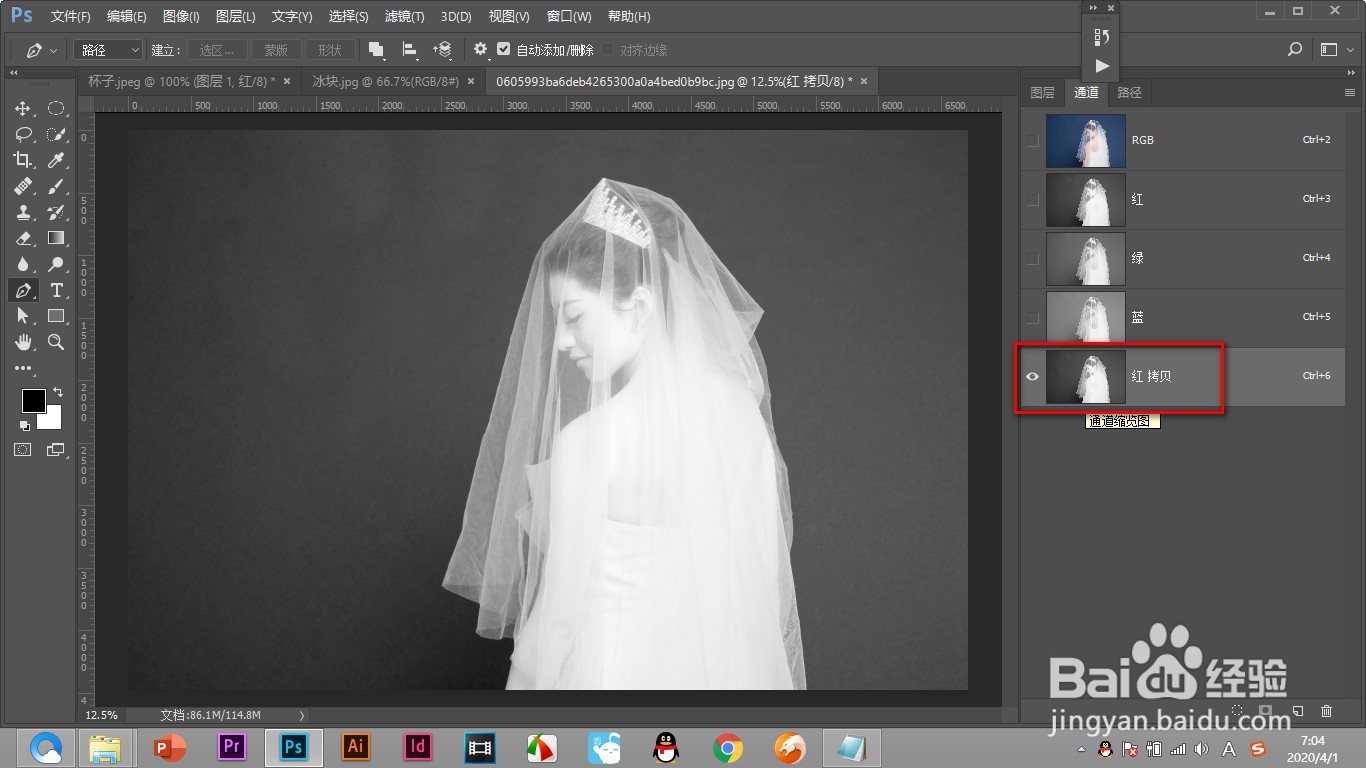 5/5
5/55.打开色阶的面板,调整白的和灰色的滑块,使其明暗对比加强,这样就好抠图了。
 总结1/1
总结1/11.首先我们导入一张婚纱的素材图片,对比不明显。
2.我们打开通道的面板,能够发现每一个通道对比效果都不好。
3.选择一个明暗对比最强的红通道,鼠标右键——复制通道。
4.只选择复制的红通道,其他的小眼睛均关闭。
5.打开色阶的面板,调整白的和灰色的滑块,使其明暗对比加强,这样就好抠图了。
注意事项调整白的和灰色的滑块,使其明暗对比加强,这样就好抠图了。
只选择复制的红通道,其他的小眼睛均关闭。
PS明暗对比版权声明:
1、本文系转载,版权归原作者所有,旨在传递信息,不代表看本站的观点和立场。
2、本站仅提供信息发布平台,不承担相关法律责任。
3、若侵犯您的版权或隐私,请联系本站管理员删除。
4、文章链接:http://www.1haoku.cn/art_848656.html
 订阅
订阅